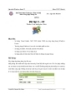Bài tập lập trình Windows dùng C# - Bài số 6
559
lượt xem 85
download
lượt xem 85
download
 Download
Vui lòng tải xuống để xem tài liệu đầy đủ
Download
Vui lòng tải xuống để xem tài liệu đầy đủ
Sử dụng Visual Studio .NET 2005 (hoặc 2008) tạo ứng dụng dạng Windows Forms. Sử dụng ComboBox để hiện thị các item cho phép user chọn Sử dụng các Button với icon trước các Text, xử lý sự kiện click của Button Sử dụng PictureBox hiển thị một hình ảnh bitmap, GIF… Sử dụng DataTable để chứa thông tin dạng bảng Sử dụng DataGridView để hiện thị nội dung chứa trong DataTable.
Chủ đề:
Bình luận(0) Đăng nhập để gửi bình luận!

CÓ THỂ BẠN MUỐN DOWNLOAD